
Како да укључите рачунар помоћу тастатуре или миша
Вреди поменути одмах: чланак не говори о убацивању рачунара у сан и буђењу тастатуре или миша из спавања. Спавање се може сматрати погодном опцијом укључивања / искључивања рачунара, али не предвиђа потпуно искључивање напајања. Чланак ће се фокусирати на потпуно напајање рачунара.
Али да би се рачунар укључио помоћу тастера тастатуре или акција миша, ови уређаји морају бити повезани на системску јединицу преко прикључка ПС / 2. УСБ тастатуре и мишеви нису погодни за ово. Осим ако их повежете путем ПС / 2-УСБ адаптера, ако је жичани уређај. Бежични мишеви и тастатуре ионако су у лету. Даљинско управљање њима, нажалост, неће успети.
Друга ствар која вам је потребна да бисте решили проблем је присуство у БИОС-у поставки за активирање покретања рачунара помоћу тастатуре или миша. Не омогућавају све матичне плоче рачунара да се укључе користећи акције миша, али многе вам дефинитивно омогућавају да користите тастатуру у ове сврхе. Погледајмо како се способност укључивања рачунара помоћу тастатуре или миша активира на примеру БИОС УЕФИ две матичне плоче - Асус и Гигабите.
БИОС УЕФИ Асус
У УЕФИ БИОС-у матичне плоче Асус идите на одељак са напредним подешавањима "Напредно". Даље, идите на пододјељак"АПМ".
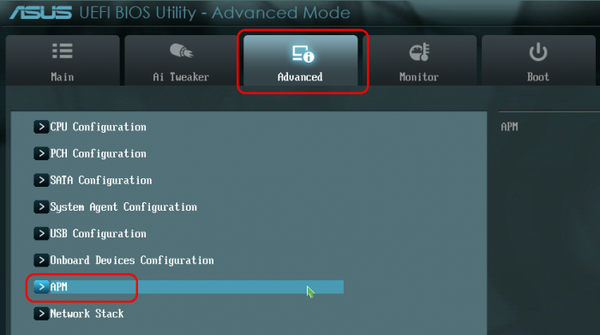

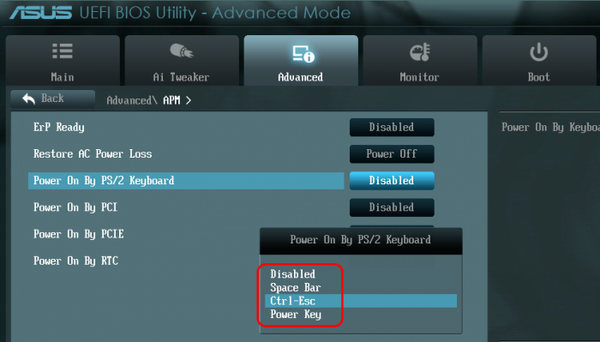
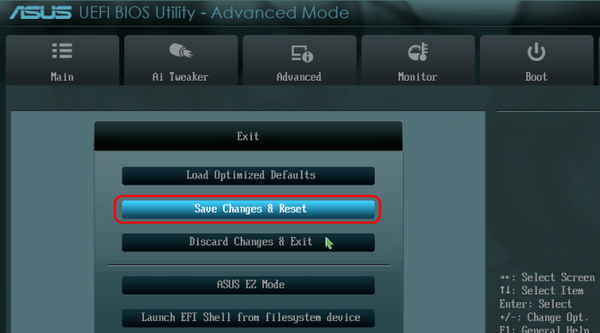
УЕФИ БИОС Гигабите
УЕФИ „ДуалБИОС“ фирмваре на Гигабите матичним плочама омогућава више. Идемо на одељак "Управљање напајањем". Овде, успут, можемо поставити подешавања за укључивање рачунара помоћу будилице - одредити дане, сате, минуте и секунде када би се сваки дан требало укључивати. Ако желимо да доделимо миш да укључи рачунар, изаберите параметар"Укључите рачунар мишем", притисните Ентер.
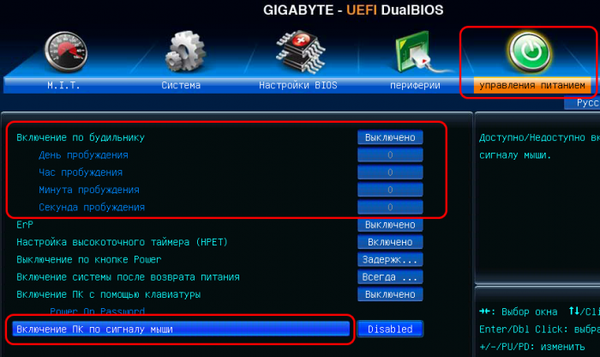
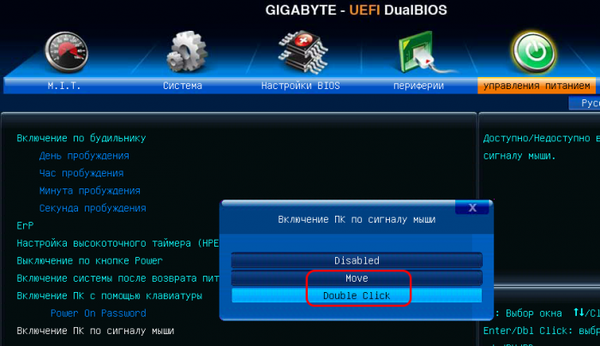
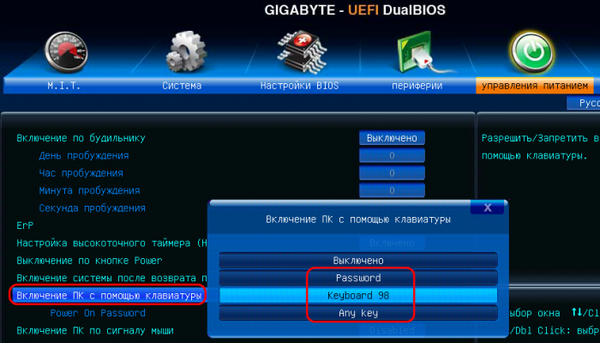
Остале могућности БИОС-а
У осталим БИОС имплементацијама, наравно, све ће бити другачије. Али обично се опције за покретање рачунара помоћу тастатуре или миша имплементирају у подешавањима напајања. У АМИ БИОС-у конзоле ово је, као у УЕФИ Асус-у, одељак "Снага", пододјељак"Конфигурација АПМ-а"параметар"Укључује ПС / 2 тастатура". У наградама БИОС идите на„Подешавање управљања напајањем", тамо (у теорији) треба да буду параметри"Укључите тастатуру"и"Укључите мишем"











